Win7内存测试工具怎么打开?大家都知道电脑的内存越大,电脑的运行速度越快,但是内存也是会出现错误的,所以我们应该定期对系统的内存进行检测。其实Win7系统有自带的内存测试工具,我们可以利用该工具来检测电脑的内存问题。那么Win7系统的内存测试工具该怎么打开呢?下面小编就给大家带来打开Win7内存测试工具的方法,一起来看看吧。
内存测试工具使用方法:
1、点击开始按钮,选择控制面板。
2、打开控制面板以后,查看方式选择“大图标”。
3、在“大图标”的查看方式下,找到“管理工具”。
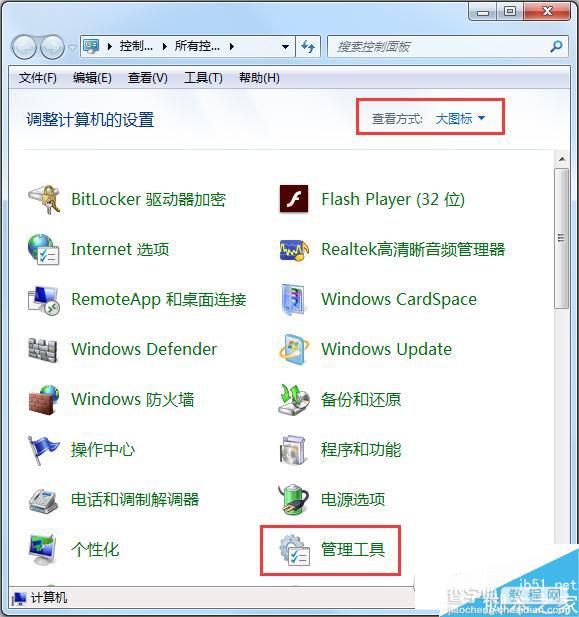
4、在打开的“管理工具”中,找到“Windows 内存诊断”,双击打开即可使用。
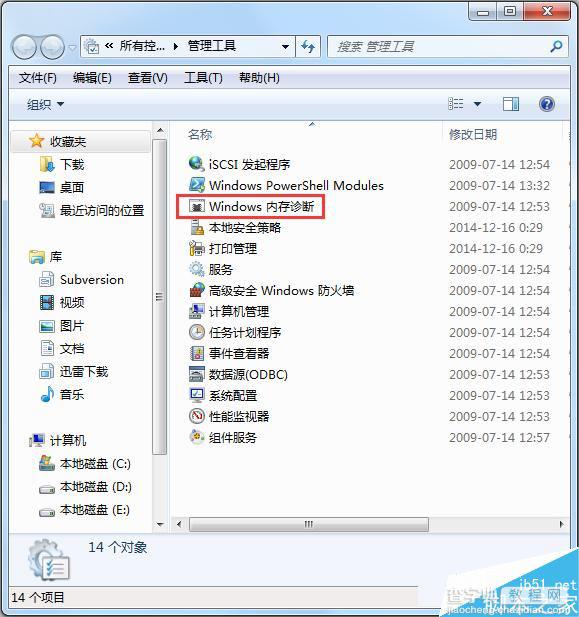
Windows内存诊断程序会测试计算机随机存取内存(RAM)是否存在错误,包括一组综合性的内存测试。我们要善于利用系统资源,来保护自己电脑。以上就是小编带来的Win7系统打开内存测试工具的方法,希望可以帮助到大家,更多内容请关注查字典教程网!
【Win7内存测试工具怎么打开?Win7系统打开内存测试工具的方法】相关文章:
★ win8网络连接正常但无法上网怎么解决 网络正常电脑连不上网解决方法
★ Win10系统下NVMe硬盘状态检测错误怎么办?Win10下NVMe硬盘状态检测错误的解决方法
★ win10系统的控制面板在哪里怎么打开? win10系统控制面板位置介绍及打开控制面板方法
★ Win10无法打开网站提示缺少一个或多个网络协议两种解决方法
★ Win7右下角时间不见了怎么办?Win7右下角时间不显示的解决方法
★ Win10提示注册表编辑器已停止工作怎么办?Win10提示注册表编辑器已停止工作的解决方法
★ win7系统打不开360浏览器导航提示已取消该网页的导航的原因及两种解决方法
★ win10系统出现win32kfull错误蓝屏怎么办?win10系统出现win32kfull错误蓝屏的解决方法
